有哪些视频转mp4格式转换器免费版?分享几个给大家!
在当今数字化时代,视频已成为人们记录生活、分享经验和娱乐的重要媒介。然而,不同设备和平台对视频格式的支持各不相同,这就需要我们经常进行视频格式转换,以确保视频在不同环境下的流畅播放。为了满足广大小白用户的需求,本文将介绍三款免费、简单易用的视频转换软件,并详细介绍其中一款——记灵在线工具的使用方法。
方法一:记灵在线工具
记灵在线工具是一款功能强大且易于使用的在线视频转换工具。它支持将各种视频格式转换为MP4,包括AVI、MOV、WMV等。以下是使用记灵在线工具进行视频转换的步骤:
打开记灵在线工具的官方网站(https://remeins.com/)。
在主页上找到并点击"视频转换"选项,选择“MP4转换器”工具打开。
点击"选择文件"按钮,选择要转换的视频文件。
点击"确认转换"按钮,等待转换完成。
转换完成后,点击"下载"按钮,保存转换后的MP4文件。
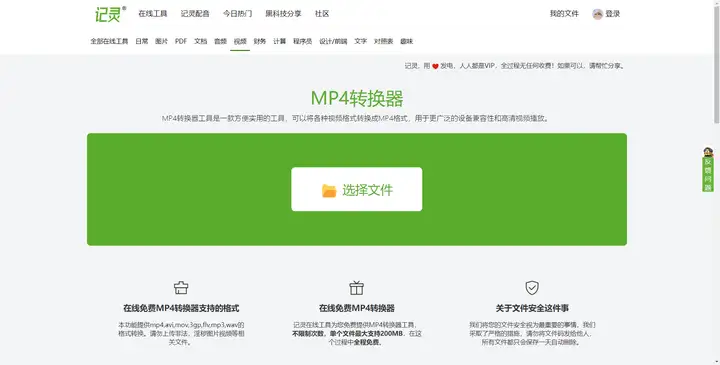
方法二:HandBrake
HandBrake是一款功能强大的开源视频转换软件,适用于Windows、Mac和Linux系统。它支持将多种视频格式转换为MP4,并具有简单直观的界面。以下是使用HandBrake进行视频转换的步骤:
下载并安装HandBrake软件。
打开HandBrake软件,点击"Source"按钮,选择要转换的视频文件。
在"Output Settings"中,选择"MP4"作为输出格式。
根据需要,调整视频的其他参数,如分辨率、帧率等。
点击"Start"按钮,等待转换完成。
转换完成后,保存转换后的MP4文件。
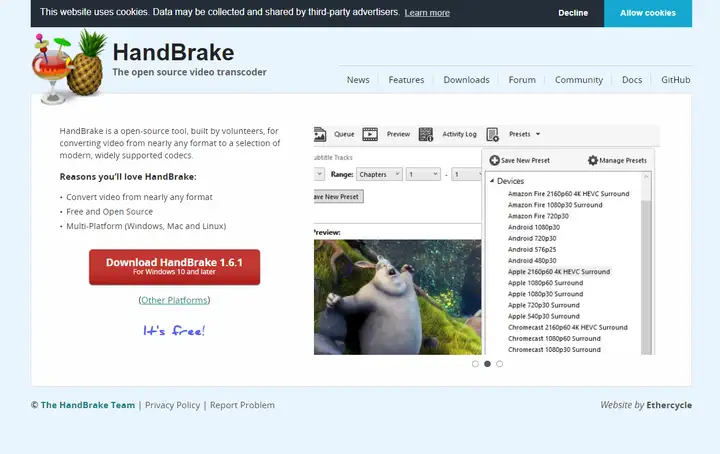
方法三:Freemake Video
Converter Freemake Video Converter是一款易于使用的免费视频转换软件,支持将多种视频格式转换为MP4。它具有直观的界面和简单的操作流程。以下是使用Freemake Video Converter进行视频转换的步骤:
下载并安装Freemake Video Converter软件。
打开Freemake Video Converter软件,点击"+Video"按钮,选择要转换的视频文件。
在下方的输出格式栏中,选择"MP4"作为输出格式。
根据需要,调整视频的其他参数,如分辨率、质量等。
点击"Convert"按钮,等待转换完成。
转换完成后,保存转换后的MP4文件。
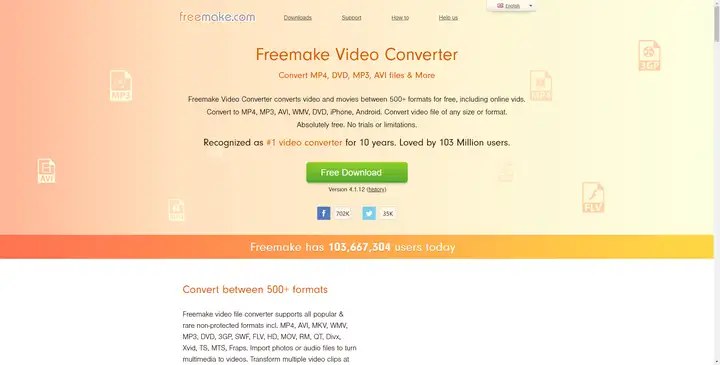
通过使用记灵在线工具、HandBrake和Freemake Video Converter这三款小白友好的视频转换软件,无论您是初学者还是有经验的用户,都可以轻松将视频转换为MP4格式。这些工具提供了简单直观的界面和易于操作的步骤,使视频转换变得快捷方便。无论您是要将视频上传至社交媒体、与朋友分享,还是在各种设备上播放,这些软件都能帮助您实现顺畅的视频体验。不再为视频格式的兼容性问题而烦恼,赶快尝试这些免费软件,让您的视频随心所欲地在各个平台上流畅播放吧!
-
C盘清理工具----分析磁盘空间使用情况的工具,支持查找大文件!2163 次阅读 12-04
-
Omnivore - 一个免费开源的稍后读工具2168 次阅读 05-23
-
Transhumans: 开源的人物开源插图 可商用1910 次阅读 02-26
-
Super Productivity – 一款强大的高级待办事项列表工具1549 次阅读 02-29
-
Code Piper 最小化权限自动复制短信验证码到剪切板1551 次阅读 05-23
-
m3u8 m3u8下载器 视频在线提取工具7150 次阅读 07-11
-
永乐大典 - 在线查看2611 次阅读 06-29
-
免费的乐谱大全658 次阅读 05-23
-
FastStone Capture 最好的屏幕截图工具1898 次阅读 03-29
-
Gopeed - 一款支持全平台的下载器1853 次阅读 05-25
-
Wallhaven.cc 一个提供高质量免费壁纸资源的网站44005 次阅读 03-30
-
微软.NET离线运行库合集XP版,一键式安装,无需联网。3573 次阅读 08-04
-
Graphite - 一个开源的 2D 图像处理工具 (https://graphite.rs/)549 次阅读 07-05
-
Gifntext:一个免费的在线编辑GIF的工具网站。2315 次阅读 02-27
-
央视推出的纪录片汇总网站1900 次阅读 02-26
-
PDF Drive - 免费搜索和下载 PDF 文件。6939 次阅读 03-07
-
Total Commander--全能文件管理器2181 次阅读 02-12
-
unDraw - 开源可商用的插画平台2191 次阅读 07-12
-
Reading Coach:微软推出的朗读英文工具,帮助你识别准确率,加强学习。1269 次阅读 03-15
-
信息归总收集工具,吾爱论坛神器。1919 次阅读 08-25


















